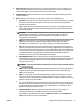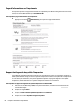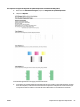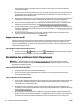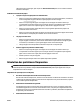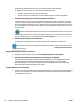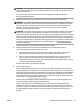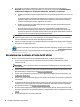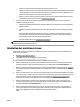Users Guide
Résolution des problèmes réseau
Pendant l'installation du logiciel, si le logiciel ne parvient pas à trouver l'imprimante sur le réseau, vous serez
invité à saisir l'adresse IP de l'imprimante qui se trouve sur la page de conguration réseau. Pour plus
d'informations, voir Page de conguration réseau.
ASTUCE : Vous pouvez visiter le site Web d'assistance en ligne de HP à l'adresse www.hp.com/support pour
obtenir des informations et des utilitaires qui permettent de résoudre de nombreux problèmes communs sur
l'imprimante.
(Windows) Démarrez le logiciel HP Print and Scan Doctor pour diagnostiquer et résoudre automatiquement
les problèmes d'impression, de numérisation et de photocopie. L'application n'est pas disponible dans toutes
les langues.
Vériez les points suivants :
●
Si vous établissez une connexion laire à un réseau, branchez le câble Ethernet à l'invite pendant
l'installation du logiciel, et vériez que le voyant Ethernet à proximité du connecteur est allumé.
●
Tous les câbles sont bien branchés sur l'ordinateur et sur l'imprimante.
●
Le réseau est fonctionnel et le concentrateur réseau, le commutateur ou le routeur est sous tension.
●
(Windows) Toutes les applications, notamment les programmes antivirus, les programmes de protection
contre les logiciels espions et les pare-feu, sont fermées ou désactivées pendant l'installation du
logiciel.
Impossible de connecter l'imprimante au réseau sans l
Assurez-vous que la fonction sans l de l'imprimante a déjà été congurée. Pour plus d'informations, voir
Conguration de l'imprimante pour les connexions sans l.
REMARQUE : Vériez qu'un câble Ethernet n'est pas connecté au périphérique. Si vous connectez un câble
Ethernet, la fonction sans l de l'imprimante est désactivée.
Essayez les étapes suivantes pour connecter l'imprimante sans l.
1. Assurez-vous que le voyant de connexion sans l (802.11) est allumé. Si le voyant bleu près du panneau
de commande de l'imprimante n'est pas allumé, il se peut que la fonction sans l soit désactivée.
Pour activer la fonction sans l de l'imprimante
Appuyez sur le bouton ( Sans l ) pour activer les fonctionnalités sans l de l'imprimante.
Si le voyant bleu des périphériques sans l clignote, l'imprimante n'est pas connectée à un réseau. Pour
plus d'informations, voir Conguration de l'imprimante sur votre réseau sans l.
2. vériez que l'ordinateur est connecté au réseau sans l.
Si vous ne pouvez pas connecter l'ordinateur au réseau, votre routeur ou ordinateur peut avoir un
problème.
3. Vériez que l'adresse IP de l'imprimante n'a pas été modiée. Si l'adresse IP de l'imprimante a échangé
depuis la première installation, vous devez lancer l'utilitaire Update IP pour réimprimer. L'utilitaire
Update IP address (Mise à jour de l'adresse IP) a été installé par le logiciel.
a. Ouvrez le logiciel de l'imprimante. Pour plus d'informations, voir Ouvrez le logiciel d'impression HP
(Windows).
b. Cliquez sur l'utilitaire Update IP address (Mise à jour de l'adresse IP).
72 Chapitre 8 Résolution de problèmes FRWW